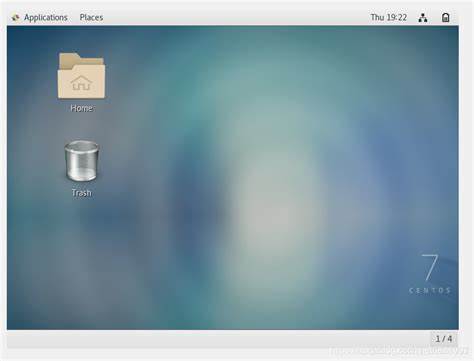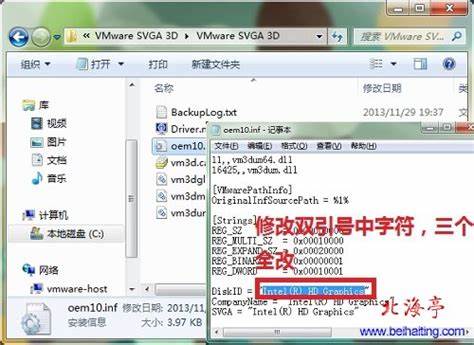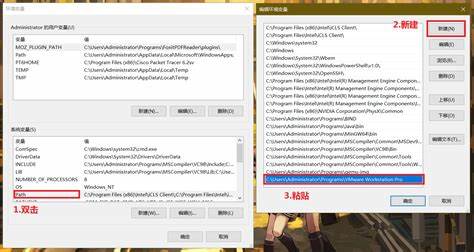虚拟机打开黑屏解决办法(虚拟机运行中出现黑屏)
- 虚拟机
- 2024-03-15 09:18:52
- 7568
虚拟机打开黑屏解决办法
要素:
要素:
1. 检查虚拟机设置
确保虚拟机已分配足够的内存和 CPU 资源。
确认已启用虚拟化功能(VT-x 或 AMD-V)。
2. 更新显卡驱动
在虚拟机中安装虚拟显卡驱动。
确保显卡驱动与虚拟机和主机操作系统兼容。
3. 调整显示设置
在虚拟机中调整显示分辨率和刷新率。
尝试使用不同的显示适配器。
4. 安全模式
启动虚拟机进入安全模式。
这将禁用所有非必要驱动程序和服务。
如果在安全模式下虚拟机显示正常,则问题可能是软件或驱动程序导致的。
5. Guest Additions
安装 VMware Tools 或 VirtualBox Guest Additions。
这些工具可改善虚拟机与主机操作系统之间的集成,并解决显示问题。
6. BIOS 设置
检查 BIOS 设置以确保已启用虚拟化。
尝试重置 BIOS 设置为默认值。
7. 检查日志文件
查看虚拟机日志文件以查找任何与显示问题相关的错误消息。
8. 重新安装虚拟机
作为最后的手段,可以尝试重新安装虚拟机。
这将清除所有配置和数据,因此请务必在执行此步骤之前备份重要文件。
上一篇:开启虚拟机黑屏怎么回事
下一篇:虚拟机启动黑屏是什么原因